頻繁にPCを共有しなければならない人々、映画、写真、音楽などの許可されていないメディアが、彼らの同意なしにサムドライブを介して転送されるという厄介な問題にしばしば直面した可能性があります。特に、子供は通常、USBサムドライブが運ぶウイルスやマルウェア(特に他のすべてのコンピューターに接続されている場合)について警戒していません。さらに、コンピューターに機密ファイルがある場合、外出中にそれらをこっそりコピーするのは非常に困惑するでしょう。同様に、さまざまなセキュリティ上の理由から、USBフラッシュを介したファイル転送および共有に使用するコンピューターを制限したいことがよくあります。 Windows 7では、USBストレージメディアを一時的に、または永続的にも書き込み保護または無効にするオプションを提供していません。 BIOSでUSBポートを無効にできますが、USBコネクタをサポートしている場合はキーボードまたはマウスも無効になります。それでは、このような面倒な状況ではどうなりますか? 冷凍セーフUSB 答えがあります。この小さなアプリケーションを使用すると、1回のクリックでUSBストレージを有効または無効にできます。詳細をお読みください。
このツールにはミニコンソールウィンドウがあり、多くの設定はありませんが、3つの異なるUSBモードを簡単に指定できます。 USBステータスドロップダウンメニューには、これらのモードが保持されています。デフォルトでは、 USBデバイスが完全に動作可能。これは、PCに接続されたUSBドライブが完全に機能することを意味します。ドライブに保存されたコンテンツの書き込み、読み取り、削除ができます。
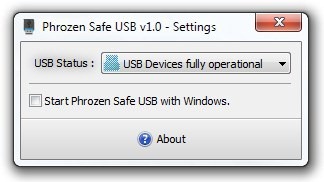
ドロップダウンメニューにも含まれています 読み取り専用モードのUSBデバイス そして USBデバイスが非アクティブ化されました。オンのとき 読み取り専用 モードでは、接続されたデバイスを使用して読み取ることができます保存されたコンテンツはすべて書き込み保護されますが、実際にはこれはファイルのコピーを保護する便利なソリューションです。最後の3つはUSBが無効になっています。選択すると、PCに接続されているUSBデバイスは認識されませんが、USBマウスやキーボード、またはその他のデバイスは完全に機能します。 3つのモードのいずれも、後で接続されたデバイスで機能するため、既存のUSBには影響しません。
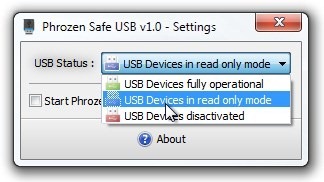
閉じると、アプリケーションはシステムトレイに最小化されます。コンテキストメニュー内からUSBモードを簡単に変更できます。
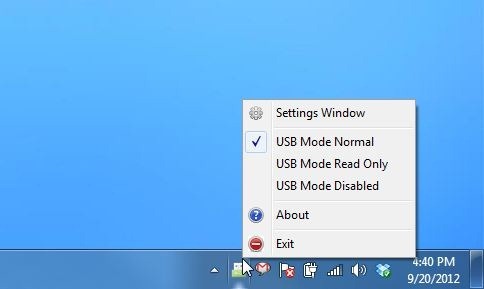
テスト中、システムトレイからでもアプリケーションを終了した後、3つのUSBモードのすべてが機能することに気付きました。 Phrozen Safe USBは、Windows XP、Windows Vista、Windows 7、およびWindows 8をサポートしています。
冷凍セーフUSB













コメント